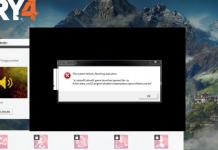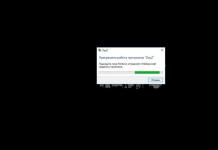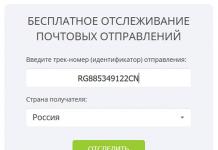Greška: "Nije moguće učitati modul capicom.dll" Greška: "Capicom objekat nije instaliran"
Greške sa http://sberbank-ast.ru prilikom prijave pomoću elektronskog digitalnog potpisa)
Rješavanje ovih problema za 5 minuta. (Dostupne su vam dvije metode, ručni i automatski.) Ako greška i dalje postoji u automatskom rješenju nakon instaliranja prve komponente, koristite metod br. 2. Ako imate pitanja, pišite u komentarima.
Automatska registracijabiblioteke capicom_ 2.1.0.2Obavezna komponenta za rad sa digitalnim potpisom capicom_2.1.0.2_sdk
Ako nakon instaliranja automatskog instalacijskog programa i dalje dobijete grešku na platformama koje koriste capicom.dll bibliotekemorate ukloniti prethodno instalirane biblioteke, ući u registar koristeći regedit naredbu i izbrisati sve ključeve sa indeksom capicom.dll. Nakon toga, ponovo pokrenite radnu stanicu i nastavite na proceduru za ručno instaliranje biblioteke prema dolje opisanoj šemi. Aktuelna biblioteka od 10. januara 2012 v2.1.0.2
Da biste instalirali capicom.dll na Windows (XP), slijedite ove korake:
Ručna registracija instalacije biblioteke capicom_ 2.1.0.2 preuzmite arhivu i raspakujte je u C:\WINDOWS\system32\ (capicom.dll). Nakon postavljanja biblioteke u željeni direktorij, pokrenite na komandnoj liniji C:\WINDOWS\system32\regsvr32 capicom.dll
Za ugradnju CAPICOM.dll uključen Windows Vista, Windows 7, Windows 8, Windows 8.1slijedite ove korake:
1. Preuzmite datoteku
2. Izdvojite u direktorij "C:\windows\syswow64"
3. Registrirajte dll biblioteku, da biste to učinili, u komandnoj liniji (Start - Run) unesite: c:\windows\syswow64\regsvr32.exe capicom.dll
4. Da kreirate spremište, preuzmite datoteku CreateOP
5. Raspakujte datoteku i kopirajte datoteke iz fascikle
6. Idite na C:\WINDOWS\syswow64\... i zalijepite kopirane fajlove sa zamjenom fajla
7. Pokrenite datoteku CreateOP.bat (ako ne vidite ekstenziju “.bat”, tada morate pokrenuti datoteku koja se pojavljuje kao “MS-DOS Batch File”)
8. Nakon pokretanja datoteke, trebao bi se pojaviti prozor, kliknite na OK u njemu
9. U sledećem prozoru ponovo kliknite na OK
Budite sigurni da sva imena domena sa kojima radite preko capicom-a moraju biti dodana pouzdanim čvorovima u svojstvima pretraživača!!! Ako se to ne uradi, može se pojaviti greška: “Failed to load module capicom.dll” i greška: “Capicom objekat nije instaliran” bez obzira na prisustvo Capicom-a u sistemu.!!!
komdir
Uputstva opisuju postavljanje radnog mjesta na web stranici zakupki.gov.ru - Jedinstveni informacioni sistem u oblasti nabavke prema 44-FZ.
1. Pregledač za rad na zakupki.gov.ru
Da biste došli do svog ličnog naloga na veb lokaciji zakupki.gov.ru, morate koristiti pretraživač Internet Explorer. Veb lokacija Unified Procurement Information System ne podržava druge pretraživače.2. Root sertifikat zakupki.gov.ru
Potrebno je da preuzmete i raspakujete arhivu.Desni klik na datoteku certifikata -> Instaliraj certifikat.
Otvorit će se “Čarobnjak za uvoz certifikata” -> Sljedeće.
U prozoru “Spremište certifikata” odaberite “Smjesti sve certifikate u sljedeću pohranu” -> Pregledaj -> Pouzdana korijenska ovlaštenja za izdavanje certifikata.
Spreman.
3. Podešavanje pretraživača Internet Explorer za zakupki.gov.ru
Da biste web lokaciju https://zakupki.gov.ru/ dodali na listu pouzdanih stranica potrebno je:
Otvorite Internet Explorer (ne Edge u Windows 10) -> pritisnite tipku Alt -> U izborniku “Alati” odaberite “Internet Options”, odaberite karticu “Sigurnost” -> Pouzdane lokacije -> Sites.
Dodajte web stranicu https://zakupki.gov.ru
Na kartici Pouzdane lokacije kliknite na dugme Ostalo
U prozoru koji se otvori promijenite sljedeće vrijednosti:
Blokiraj iskačuće prozore - Onemogući
Pristup izvorima podataka izvan domene - Omogući
Takođe u istom prozoru u bloku Skripte:
Aktivne skripte - Omogućite
Omogući XSS filter - Onemogući
Pokreni Java Application Scripts - Omogući
Na kartici Napredno, poništite oznaku Koristi SSL 3.0:
Trebate pomoć pri postavljanju zakupki.gov.ru?
Kontaktirajte nas i naši stručnjaci će postaviti Vašu stranicu za samo 1 sat.
4. Instalacija komponente za generisanje Lanit signature sign.cab
Preuzmite komponentu za generiranje potpisaZnak Lanit možete pronaći na ovom linku .
Postavljanje radnog mjesta zakupki.gov.ru je završeno.
5. Greške pri radu sa zakupki.gov.ru:
Prilikom pokušaja prijave na "Lični račun" zakupki.gov.ru, prozor za odabir certifikata se ne pojavljuje
Provjerite: Ispunite aplikaciju i radite samo na isplativim ugovorima uz minimalnu konkurenciju!
Komponenta za generiranje potpisa nije instalirana ili ne radi (ne radi ispravno).
1) Uvjerite se da nema obavijesti na vrhu prozora ili kartice preglednika kako biste spriječili pokretanje ili instalaciju dodataka (ActiveX kontrole):
“Svi dodaci za Internet Explorer su onemogućeni. Kliknite ovdje da upravljate, onemogućite ili uklonite dodatke."
"Ova web stranica pokušava instalirati sljedeći dodatak... Ako vjerujete ovoj web stranici i ovom dodatku i želite ga instalirati, kliknite ovdje..."
"Ova stranica zahtijeva sljedeći dodatak... Ako vjerujete ovoj web lokaciji i ovom dodatku i dozvolite mu da radi, kliknite ovdje..."
„Sigurnosne postavke ne dozvoljavaju pokretanje ActiveX kontrola na ovoj stranici. Stranica se možda neće ispravno prikazati. Kliknite ovdje da odaberete opcije."
"Pokretanje ActiveX kontrola na ovoj web stranici zabranjeno je vašim trenutnim sigurnosnim postavkama."
"Ovaj program je blokiran jer se njegov izdavač ne može provjeriti."
"Internet Explorer je blokirao ActiveX kontrole."
Ako postoje takva obavještenja, odgovarajuća radnja mora biti dopuštena.
Ako koristite pretraživač Internet Explorer 10, preporučuje se da dodatno omogućite pokretanje nepotpisanih ActiveX kontrola.
Da biste to uradili potrebno vam je:
- U meniju pretraživača izaberite „Alati” - „Opcije pretraživača” (ako se meni ne prikazuje podrazumevano, morate pritisnuti Alt na tastaturi da biste ga prikazali). Kao rezultat, prikazat će se prozor “Internet Options”;
- idite na karticu "Sigurnost";
- izaberite zonu „Pouzdane lokacije“;
- u bloku „Sigurnosni nivo za ovu zonu“ kliknite na dugme „Ostalo“. Kao rezultat, prikazat će se prozor “Sigurnosne postavke”;
- na listi parametara pronađite stavku “Učitavanje nepotpisanih ActiveX kontrola” (blok ActiveX kontrola i kontrolnih modula) i prebacite ovaj parametar na poziciju “Omogući”.
2) Uvjerite se da pokretanje instalirane komponente za generiranje potpisa nije blokirano zbog nedovoljnog povjerenja u web stranicu bus.gov.ru.
Da biste to uradili, čvor https://bus.gov.ru mora biti dodan u zonu „Pouzdane lokacije“ (Internetske opcije - Sigurnost - Pouzdane lokacije - Web lokacije) i postavljena niska sigurnosna ograničenja za ovu zonu (Internetske opcije - Sigurnost - Pouzdane lokacije - Nivo sigurnosti za ovu zonu - Ostalo - Resetujte posebne parametre - Na nivo - Niski - Resetujte). Kao rezultat toga, u kategoriji “ActiveX kontrole i moduli za povezivanje” u sigurnosnim postavkama (Internetske opcije - Sigurnost - Pouzdane lokacije - Sigurnosni nivo za ovu zonu - Ostalo) treba dozvoliti pokretanje ActiveX modula (sve stavke u ovoj kategoriji treba postaviti na "Omogući" " ili "Ponuda").
Napredno: Morate dozvoliti instalaciju i izvršavanje ActiveX kontrola koje imaju nevažeći potpis: “Internet Options” – “Advanced” – “Security” – “Dozvoli instalaciju ili izvršavanje programa koji ima nevažeći potpis.”
3) U ostalim slučajevima potrebno je instalirati (reinstalirati) komponentu za generiranje potpisa sign.cab.
C:\Program Files\Lanit\
Zadana staza instalacije:
C:\Program Files\Lanit\Lanit. Komponenta generiranja potpisa
Instalacija 64-bitne verzije komponente potpisa dostupna je samo na 64-bitnom OS-u.
Ispravan rad 64-bitne verzije komponente potpisa moguć je samo kada se koristi 64-bitna verzija pretraživača Internet Explorer.
Instalacija 32-bitne verzije komponente potpisa dostupna je u 32-bitnim i 64-bitnim verzijama OS-a. Ispravan rad 32-bitne verzije komponente potpisa moguć je samo kada se koristi 32-bitna verzija pretraživača Internet Explorer.
4) Ako se i nakon ovih koraka greška u potpisivanju nastavi javljati, provjerite da li bit pretraživača Internet Explorer koji pokrećete odgovara instaliranoj verziji komponente za generiranje potpisa.
Dubinu bitova zadane verzije IE pretraživača možete provjeriti u “Pomoć” - “O programu” (u 64-bitnoj verziji, nakon navođenja broja verzije, treba navesti “64-bitno izdanje”, ako je ovo indikacija nije prisutna, 32-bitna verzija je pokrenuta verzija).
Takođe, da bi komponenta generisanja potpisa radila ispravno, potreban je paket Microsoft .NET Framework verzije 2.0 (za Windows XP) ili 3.5 (za novije verzije Windows operativnih sistema).
5) U rijetkim slučajevima, pokretanje komponente za generiranje potpisa može biti blokirano antivirusnim softverom i softverom za proaktivnu zaštitu.
Ova poruka o grešci se može naći na državnom portalu gov.ru, javlja se u fazi potpisivanja dokumenata kada različite organizacije pristupaju domenu državnih nabavki. Greška „Ne mogu da potpišem podatke. Opis greške“ bez podrške metoda može značiti da koristite zastareli softver ili da je došlo do greške ili greške u jednoj od potrebnih komponenti.
 Greška "Ne mogu potpisati podatke"
Greška "Ne mogu potpisati podatke"
Potrebne komponente za potpisivanje na web stranici zakupki.gov.ru
Ovaj portal radi samo sa zvaničnim Microsoft pretraživačem – Internet Explorerom. Da biste ispravno radili i eliminisali grešku „Ne mogu da potpišem podatke Opis greške: objekat ne podržava metodu potpisivanja“, morate imati instalirane sledeće komponente i programe:
- Specijalni dodatak za Internet Explorer navigator. Ova komponenta je potrebna za elektronsku potvrdu dokumenata i potpisa. Kada korisnik klikne na dugme "Potpis", ovaj dodatak otvara poseban program koji se fokusira na token. Da biste ga preuzeli, pratite ovaj link http://zakupki.gov.ru/epz/main/public/document/view.html?sectionId=445.
- Da bi se osigurao ispravan rad tokena sa fleš diska, potreban je poseban softver.
- Poseban PKIClient dokument, koji je potvrda sertifikacionog tijela, da biste ga preuzeli kliknite.
- Otvorite ovu vezu da preuzmete sertifikat sa servera.
- Vcredits su posebne biblioteke koje su potrebne za pravilan rad, za x86 i za 64-bitni Windows operativni sistem.
- Za Windows XP Microsoft .NET Framework zahtijeva verziju 2. Ponekad problem nastaje ako korisnici imaju višu verziju okvira. Za stabilan rad potpisa potrebna je druga verzija, ne viša. Da biste to učinili, prilikom preuzimanja novog paketa morate označiti okvir - "Instaliraj Framework 3.5, uključujući 2, itd." U tom slučaju, moći ćete instalirati željenu verziju.
- Za potpisivanje potreban vam je drugi tip elektronskog softvera - Lkomponent. može se preuzeti.
Kada su sve gore navedene komponente instalirane i ažurirane na vašem računaru, idite na svoj lični nalog na portalu državnih nabavki, prijavite se i pokušajte ponovo da potpišete elektronski dokument, greška u opisu greške ne može da se pojavi ovaj put.
Radnje u slučaju greške “Ne mogu potpisati podatke Opis greške”
Prije svega, upoznajte se sa svim potrebnim komponentama za pravilan rad na državnom portalu i po mogućnosti ponovo instalirajte sve programe koji se nalaze na listi. Ažurirajte svoj Internet Explorer pretraživač, a takođe se uverite da su 2 glavne komponente ispravno instalirane i da rade ispravno - Sign i Lkomponent, jer kontrolišu testiranje elektronskih potpisa dokumenata na autentičnost.
Pregledač Microsoft Internet Explorer mora biti pokrenut s lokalnim administratorskim pravima. U suprotnom može doći do grešaka pri radu sa dokumentima. To se obično dešava sa verzijama 7 i novijim. Ako imate 64-bitnu arhitekturu sustava Windows, pokušajte pokrenuti 32-bitnu verziju navigatora, ponekad ovo zaista može pomoći da se riješite greške.
Dodajte zakupki.gov.ru na listu pouzdanih web lokacija pretraživača
Ponekad vam pretraživač možda neće dozvoliti da pristupite sajtu iz različitih razloga. Ovo se može dogoditi apsolutno svakom čvoru na mreži. Pogotovo sa tako nestabilnim pretraživačem kao što je Internet Explorer. Da bi Microsoft navigator mogao vjerovati određenom portalu, mora se dodati na listu pouzdanih, za ovo:

Savjeti i trikovi za rješavanje greške „Objekat ne podržava metodu potpisivanja“.
Da biste riješili “Ne mogu potpisati podatke Opis greške: Objekt ne podržava metodu Sign”, pokušajte ponovo instalirati Lanit.Component u drugoj distribuciji. Kada navedete putanju, kreirajte fasciklu u glavnom direktorijumu disk jedinice C (na primer, C:\Lanit), ili bilo kom drugom direktorijumu, u skladu sa tim gde se nalazi vaš sistemski disk. I ponovo instalirajte pojedinačni KriptoPro certifikat, ažurirajte program na najnoviju trenutnu verziju. Microsoft .NET Framework mora biti instaliran pomoću Windows programa i funkcija.
Za ovo:

U ovom prozoru morate označiti okvir sa .NET Framework 2.0, ako nedostaje. Ovo bi trebalo pomoći u rješavanju problema s greškom “Ne mogu potpisati opis greške u podacima: nema podrške za metodu Sign.
Korisnici se često susreću sa problemom potvrđivanja ličnih podataka tokom online transakcija - Ne mogu potpisati podatke. Opis greške: Objekt ne podržava svojstvo ili metodu "Sign". Na primjer, takva greška se javlja na web stranicama zvaničnih organizacija ili finansijskih institucija: zakupki.gov.ru, bus.gov.ru, VTB 24, EIS. Ova konkretna greška se pojavljuje prilikom pokušaja instaliranja elektronskog potpisa ili prilikom potvrđivanja ličnih podataka.
Uzroci greške Sing
Poruka o grešci ukazuje na probleme sa Sign.cab. Ova komponenta se koristi prilikom formiranja samog potpisa i veoma je važna komponenta. Može postojati mnogo razloga za pojavu greške. Izvor može biti: deinstalirana datoteka sign.cab, nedostajući ili zastarjeli root certifikati (CryptoPro, Kontur) za digitalni potpis, nekompatibilnost dubine bita Windowsa sa pretraživačem, nedostatak .NET Framework paketa i drugo.
Greška: Objekt ne podržava svojstvo ili metodu Sign
Kako ispraviti grešku Ne mogu potpisati podatke
Da biste popravili takav kvar na Windows 7/8/10, trebali biste provjeriti ili dovršiti sve dolje opisane tačke jednu po jednu. Prikupili smo sva najčešća rješenja koja su predstavljena na službenim forumima javnih nabavki, bus.gov.ru i drugim zajednicama.
Prvo, provjerimo funkcionalnost stranice na drugom pretraživaču. Ako obavljate transakcije putem specijalizirane aplikacije, provjerite postavke, gdje ste postavili drugi pretraživač za pristup mreži.
Ispravno ponovo instalirajte Lanit
Mnogi ljudi savjetuju da je prvi korak ponovno instalirati odgovarajući Lanit - sign.cab. Bolje ga je preuzeti sa resursa na kojem je došlo do kvara (kontaktirajte podršku) ili iz drugog popularnog izvora. Odaberite bitnu dubinu (x32, x64) koja odgovara vašem sistemu i pretraživaču (!), što je veoma važno za rad u Internet Exploreru. Dubina bita igra važnu ulogu. dalje:

Takođe vredi proveriti
Zaključak
Najčešće je greška „Objekat ne podržava svojstvo ili metodu Sign“ posledica neprikladne bitnosti prilikom instaliranja softvera (lanit, pretraživač, sertifikati), pa obratite pažnju na ovu tačku. U svakom slučaju, ako se ne možete nositi s greškom, trebali biste kontaktirati podršku resursa, ali kao što pokazuje praksa, tamo možete čekati jako dugo na odgovore.